Najčešći način instaliranja printera je direktno povezivanje s računalom. Takav printer zovemo lokalnim, a kako instalirati lokalni printer, saznajte u nastavku teksta.
Ako imate model printera s USB-om, Windows bi ga prilikom priključivanja trebao automatski otkriti i započeti instalaciju.
Ako instalirate bežični printer koji se s računalom povezuje putem bežične mreže (Wi‑Fi), printer možete instalirati pomoću čarobnjaka za dodavanje uređaja. Upute potražite u odjeljku Povezivanje s Bluetooth uređajem i drugim bežičnim ili mrežnim uređajima.
Kako instalirati lokalni printer
Ako se radi o modelu koji se na računalo spaja putem serijskog ili paralelnog priključka, možda ćete ga morati ručno instalirati.
1 Instalaciju započinjete tako da kliknete Start, a zatim Printers and devices.
2 Kliknite Add printer.
3 U čarobnjaku za dodavanje printera kliknite Add local printer.
4 Provjerite jeste li izabrali dobar port gdje ste priključili printer. Ako jeste kliknite Next.
5 Na stranici Install the printer driver, odaberite proizvođača i model, a zatim kliknite Next.
6 Ako printer nije na popisu, kliknite Windows Update i pričekajte dok sistem Windows traži dodatne drivere.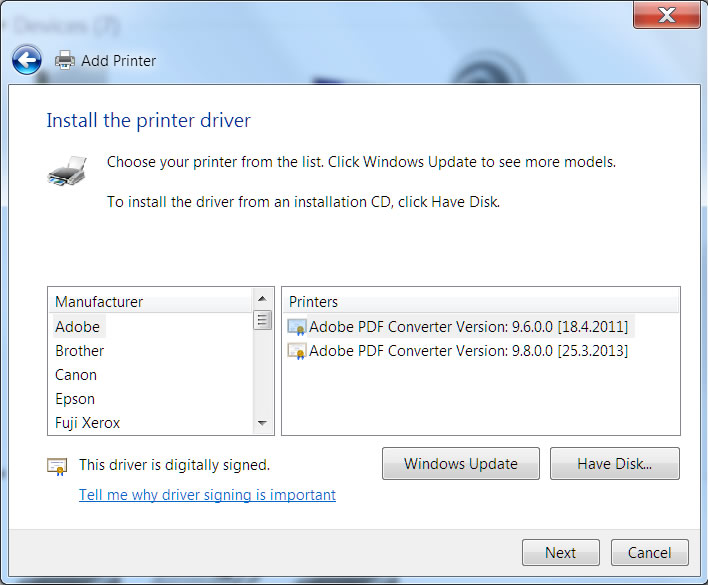
7 Ako niti jedan nije dostupan, a imate instalacijski CD, kliknite Have disk i potražite folder u kojoj se nalaze driveri printera.
8 Dovršite preostale korake u čarobnjaku, a zatim kliknite Finish.
Ako želite instalirati mrežni printer, pogledajte: Kako instalirati mrežni printer u Windowsu 7


